
- •Омск – 2006 Тема 3. Программы, работающие под управлением Windows Обмен данными между приложениями oc Windows.
- •Способы обмена информацией
- •С помощью буфера обмена
- •В родительской программе выделить объект и выполнить команду Копировать (или Вырезать)
- •С помощью технологии ole.
- •С помощью технологии Drag and Drop (перетаскиванием)
- •Делопроизводство на пк Создание и оформление документов в соответствии с требованиями стандарта делопроизводства
- •Группы служебных документов
- •Правила расположения реквизитов
- •Реквизиты:
- •Технические требования к изготовлению документов
- •Восемь стандартных позиций табуляции:
- •Позиции табуляции, используемые в документе:
- •Создание образцов служебных документов: организационно-распорядительная документация
- •Структура текста распорядительного документа
- •Особенности оформления приказов по личному составу
- •Создание образцов служебных документов: информационно-справочная документация
- •Ведение протоколов
- •Оформление актов
- •Справки
- •Деловая переписка
- •Коммерческие письма
- •Структура текста делового письма
- •Обращение
- •Основной текст
- •Заключительная формула вежливости
- •Базы данных Система управления базами данных (субд) ms Access
- •Система управления базами данных (субд) ms Access
- •Запуск программы
- •Краткая характеристика окна субд ms Access Структура базы данных
- •Создание базы данных
- •Создание таблицы
- •Структура таблицы
- •Типы данных ms Access:
- •Редактирование таблицы
- •Создание запроса
- •Создание формы
- •Готово.
- •Создание отчета
- •Готово.
- •Система подготовки презентационной графики ms Power Point
- •Современные способы организации презентаций
- •Запуск программы
- •Способы создания презентации
- •Принципы подготовки презентации
- •Режимы просмотра презентаций
- •Последовательность действий при создании презентации
- •Часть 1. Создание слайдов презентации
- •Часть 3. Настройка смены слайдов
- •Часть 4. Создание управляющих кнопок
- •Часть 5. Отладка презентации
- •Часть 6. Показ презентации
- •Графический редактор Microsoft Paint
- •Тема 4: Понятие мультимедиа
- •Мультимедийные программы
- •Редактор видеофильмов (Windows Movie Maker)
- •Тема 5: Защита информации
- •Информационная безопасность
- •Классификация средств защиты
- •Правовая охрана программ и данных
- •Защита информации от потери и разрушения
- •Защита информации от несанкционированного доступа на пк
- •Установка паролей
- •Установка паролей на документ
- •Обслуживание дисков
- •Форматирование диска
- •Тестирование и восстановление диска
- •Дефрагментация диска
- •Запись информации на диски и др. Внешние носители Запись информации на дискету
- •Запись информации на компакт-диск
- •Запись компакт-дисков в программе Nero Express
- •Защита от компьютерных вирусов
- •Функционирование вирусов
- •Виды компьютерных вирусов
- •Признаки наличия вируса в пк
- •Организация защиты от компьютерных вирусов
- •Виды антивирусных программ
- •Методы защиты от компьютерных вирусов
- •Работа в программе Антивирус Касперского
- •Пуск – Программы – Антивирус Касперского Personal - Антивирус Касперского
- •Архивация информации
- •Многотомные архивы
- •Самораспаковывающиеся архивы
- •Программа-архиватор winrar
- •Работа с контекстным меню
- •Установка и удаление прикладного программного обеспечения
- •Установка прикладного по
- •Удаление установленного по
- •Тема 6: Сведения о компьютерных сетях и технологиях Компьютерные сети
- •Локальные сети
- •Глобальные сети
- •Поиск информации в Интернет. Адреса поисковых систем
- •Сеть Интернет. Электронная почта (e-mail)
- •Просмотр почтового ящика
- •Отправка почтового сообщения
- •Работа с Outlook Express
- •Тема 7: Основы компьютерной графики
- •Векторный редактор Corel Draw Назначение Corel Draw
- •Запуск программы
- •Экран Corel Draw
- •Панели инструментов управления.
- •Работа с объектами Corel Draw Рисование фигур Создание объекта:
- •I способ:
- •II способ:
- •III способ:
- •Порядок наложения объектов
- •Группировка объектов
- •Рисование линий и кривых. Редактирование формы
- •Произвольное изменение формы объекта или кривой:
- •Рисование объектов инструментом «Кривая Безье»
- •Добавление узлов:
- •Удаление узлов:
- •Рисование инструментом Живопись
- •Работа с группами объектов
- •Интерактивные эффекты
- •Эффект Интерактивная заливка
- •Общая технология создания интерактивных эффектов: тень, выдавливание, искажение, контур
- •Панели свойств
- •Эффект Интерактивное перетекание
- •Эффект Интерактивная оболочка
- •Эффект линзы
- •П ерспектива
- •Создание собственного узора для заливки
- •Меню Инструменты – Создать – Узор
- •Работа с текстом в Corel Draw
- •Художественный текст
- •Форматирование текста
- •Редактирование текста (изменение содержимого текстового объекта)
- •Интерактивные эффекты
- •Обычный текст
- •С оздание текстового поля
- •Размещение текста внутри контура графических объектов
- •Создание связанных текстовых полей
- •Создание визиток и фирменных знаков
- •Фигурная обрезка (размещение в контейнере)
- •Создание брошюр
- •Словарь терминов
Часть 4. Создание управляющих кнопок
Для обеспечения возможности просмотра слайдов презентации в произвольном порядке в слайды вставляют управляющие кнопки. Нажатие на такую кнопку во время показа позволяет перейти не на следующий за данным слайд, а на какой-либо другой (в зависимости от настроек кнопки: на первый, на последний, вперед, назад, на слайд № 3 и т.д.).
Для создания управляющей кнопки необходимо:
Перейти на нужный слайд.
Выполнить команду Меню Показ слайдов – Управляющие кнопки – выбрать нужную.
На слайде в нужном месте растянуть кнопку.
В открывшемся окне Настройки действия выбрать одну из вкладок: По щелчку мыши (тогда кнопка будет срабатывать только после щелчка мышки по ней) или По наведении указателя (для срабатывания кнопки будет достаточно навести на нее указатель мышки).
Выбрать в окне нужный пункт (в зависимости от того, какое действие вы ожидаете от этой кнопки: переход на другой слайд или запуск другой программы, - и указать тот самый слайд или программу).
Нажать ОК.
Можно также отформатировать саму кнопку.
Если в дальнейшем возникнет необходимость изменить действие, назначенное данной кнопке, то:
Выделить кнопку
Воспользоваться командой Настройка действия… в меню Показ слайдов или в КЗМ самой кнопки.
Часть 5. Отладка презентации
Произвести тренировочный запуск презентации с помощью Меню Показ слайдов – Начать показ.
Во время просмотра уточнить детали.
При необходимости остановить показ презентации воспользоваться контекстным меню экрана, выбрав команду Завершить показ.
По результатам предварительного просмотра устранить неточности и неполадки.
Часть 6. Показ презентации
Для запуска показа презентации можно воспользоваться командой Меню Показ слайдов – Начать показ или нажать клавишу F5.
Для запуска показа готовой презентации не обязательно открывать файл презентации. Достаточно щелкнуть по значку правой кнопкой мышки и выбрать пункт Показать.
Графический редактор Microsoft Paint
Paint представляет собой средство для рисования, с помощью которого можно создавать простые или сложные рисунки. Эти рисунки можно делать черно-белыми или цветными и сохранять их в виде файлов. Созданные рисунки можно выводить на печать, использовать в качестве фона рабочего стола либо вставлять в другие документы. Paint можно использовать даже для просмотра и правки снятых с помощью сканера фотографий.
Это простейший графический редактор, обладающий минимальным набором функций для такого рода программ. Тем не менее, он позволяет начинающему пользователю ознакомиться с основными приемами работы, используемыми в программах компьютерной графики, которые в дальнейшем будут применяться при работе в других, более мощных программах.
Интерфейс Paint очень прост:
текстовое меню вверху,
Панель инструментов — слева
Палитра цветов — внизу.
«Холст» для рисования (белая область в центре окна).
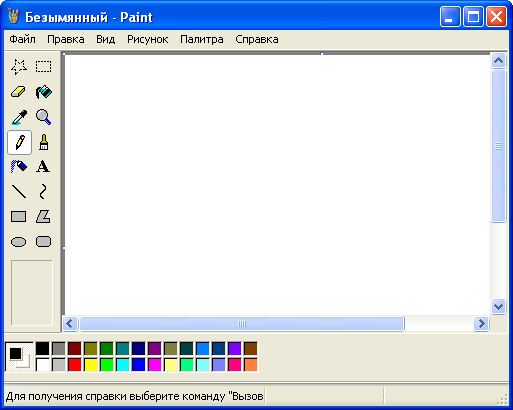
Палитра цветов:
Основной цвет (цвет рисования) выбирают щелчком левой кнопкой мышки по нужному цвету на Палитре.
Фоновый цвет выбирается правой кнопкой.
Панель инструментов
Кнопок здесь немного — всего 16. Условно их можно поделить на несколько групп:
![]() — Кнопки Выделения.
С их помощью вы можете выделить
прямоугольный или фигурный фрагмент
рисунка. Например, для выделения
прямоугольного фрагмента щелкните
мышкой по кнопке с пунктирным
прямоугольником, затем поставьте курсор
мыши на точку, в которой будет находиться
один из верхних углов вашего прямоугольника.
Теперь нажмите левую кнопку мышки и, не
отпуская ее, тяните курсор в нужном вам
направлении, захватывая выделяемую
область. После этого с образовавшимся
выделенным фрагментом можете поступать
по собственному усмотрению — «залить»
его каким-либо цветом, скопировать в
Буфер обмена или вообще удалить. Также
отмеченную пунктиром зону выделения
вы можете перетаскивать по экрану с
места на место, пользуясь той же мышью.
— Кнопки Выделения.
С их помощью вы можете выделить
прямоугольный или фигурный фрагмент
рисунка. Например, для выделения
прямоугольного фрагмента щелкните
мышкой по кнопке с пунктирным
прямоугольником, затем поставьте курсор
мыши на точку, в которой будет находиться
один из верхних углов вашего прямоугольника.
Теперь нажмите левую кнопку мышки и, не
отпуская ее, тяните курсор в нужном вам
направлении, захватывая выделяемую
область. После этого с образовавшимся
выделенным фрагментом можете поступать
по собственному усмотрению — «залить»
его каким-либо цветом, скопировать в
Буфер обмена или вообще удалить. Также
отмеченную пунктиром зону выделения
вы можете перетаскивать по экрану с
места на место, пользуясь той же мышью.
![]() —
инструменты Ластик
и Заливка.
Функции их понятны: Ластик стирает,
Заливка заливает выделенный фрагмент
выбранным вами цветом. Кстати, заливать
вы можете не только
основным цветом, но и фоновым. Толщину
следа от Ластика можно выбрать
в небольшом окошке прямо под Панелью
Инструментов после того,
как вы выбрали ластик в качестве активного
инструмента.
—
инструменты Ластик
и Заливка.
Функции их понятны: Ластик стирает,
Заливка заливает выделенный фрагмент
выбранным вами цветом. Кстати, заливать
вы можете не только
основным цветом, но и фоновым. Толщину
следа от Ластика можно выбрать
в небольшом окошке прямо под Панелью
Инструментов после того,
как вы выбрали ластик в качестве активного
инструмента.
![]() —
Пипетка
и Лупа.
Один щелчок по лупе, а затем по холсту
увеличивает масштаб изображения для
детального просмотра. Повторный выбор
лупы и щелчок по холсту уменьшает
масштаб.
С помощью Пипетки вы можете скопировать
цвет заливки одного объекта на другой
объект,
взяв его «пробу» прямо с картинки, а
затем щелкнув по тому объекту, который
нужно закрасить так же, как образец.
—
Пипетка
и Лупа.
Один щелчок по лупе, а затем по холсту
увеличивает масштаб изображения для
детального просмотра. Повторный выбор
лупы и щелчок по холсту уменьшает
масштаб.
С помощью Пипетки вы можете скопировать
цвет заливки одного объекта на другой
объект,
взяв его «пробу» прямо с картинки, а
затем щелкнув по тому объекту, который
нужно закрасить так же, как образец.
![]() —
Карандаш
и Кисть.
Инструменты рисования. Выбрать нужный
инструмент, выбрать цвет в палитре
цветов (для
кисти вы можете отрегулировать толщину
и вид штриха
в окошке под Панелью Инструментов). А
теперь можно рисовать, водя указатель
мышки по холсту с нажатой левой кнопкой.
—
Карандаш
и Кисть.
Инструменты рисования. Выбрать нужный
инструмент, выбрать цвет в палитре
цветов (для
кисти вы можете отрегулировать толщину
и вид штриха
в окошке под Панелью Инструментов). А
теперь можно рисовать, водя указатель
мышки по холсту с нажатой левой кнопкой.
![]() —
Пульверизатор
и Текст.
С пульверизатором работают так же, как
с кистью. Кнопка Текст позволяет
напечатать
любой текст в любой участок картинки,
а открывающаяся следом панель
форматирования позволяет отформатировать
шрифт надписи.
—
Пульверизатор
и Текст.
С пульверизатором работают так же, как
с кистью. Кнопка Текст позволяет
напечатать
любой текст в любой участок картинки,
а открывающаяся следом панель
форматирования позволяет отформатировать
шрифт надписи.
![]() —
Изначально ничем
не отличаются — и та, и другая
«протягиваются» мышкой в виде прямой.
Дугу можно получить, потянув
мышкой за какой-либо участок той прямой,
которую мы вычертили,
нажав кнопку «Дуга»... Сплошная путаница
получается.
—
Изначально ничем
не отличаются — и та, и другая
«протягиваются» мышкой в виде прямой.
Дугу можно получить, потянув
мышкой за какой-либо участок той прямой,
которую мы вычертили,
нажав кнопку «Дуга»... Сплошная путаница
получается.
—
![]() Эти
четыре кнопки помогут нарисовать простые
геометрические
фигуры. В принципе с этой операцией вы
уже сталкивались, работая
с Кнопками Выделения. Только в этот раз
вы получите на экране
не абстрактные пунктирные рамки, а
полноценные фигуры с заданной
вами толщиной линий.
Эти
четыре кнопки помогут нарисовать простые
геометрические
фигуры. В принципе с этой операцией вы
уже сталкивались, работая
с Кнопками Выделения. Только в этот раз
вы получите на экране
не абстрактные пунктирные рамки, а
полноценные фигуры с заданной
вами толщиной линий.
И
![]() наконец, последнее — текстовое
меню.
наконец, последнее — текстовое
меню.
С его помощью вы сможете выполнить такие операции, как создание, открытие и сохранение рисунка в виде файла или по желанию «обоев» вашего Рабочего Стола (меню «Файл»), а также поворот, наклон рисунка, инверсию цветов (меню «Рисунок»).
Остальное вы узнаете сами, что называется, в процессе. И в дальнейшем, освоив Paint, сможете легко перейти к другим, более мощным графическим редакторам.
